-
电脑开机后直接黑屏了?为你解答1分钟快速解决黑屏
- 2018-11-07 10:15:12 来源:windows10系统之家 作者:爱win10
大家都很关心怎么让台式电脑连接wifi?方法其实很简单,下面是我给大家带来一种怎么让台式电脑连接wifi的方法,希望你们会喜欢。
台式电脑怎么用wifi?想要知道的朋友,看过来,这里有你们想要的答案,小编编辑一种关于台式电脑怎么用wifi的方法。欢迎大家速来围观我的经验啦。
台式电脑怎么用wifi图文解说
购买一个USB无线网,并把它插入USB接口。

台式电脑怎么用wifi(图1)
驱动程序

台式电脑怎么用wifi(图2)
在“控制面板”,选择“网络和internet”

台式电脑怎么用wifi(图3)
找到“网络和共享中心”

台式电脑怎么用wifi(图4)
点击“更改适配器设置”

台式电脑怎么用wifi(图5)
点击“无线网络连接”,连接即可。

台式电脑怎么用wifi(图6)
以上就是关于台式电脑怎么用wifi的图文教程,希望能够帮助到有需要的朋友。
上一篇:为你解答我的文档在哪个盘
下一篇:主编教您怎么设置共享网络打印机
猜您喜欢
- 老司机教你win7c盘哪些文件可以删除..2018-12-03
- 笔记本系统之家一键重装图文教程..2017-04-17
- 屏幕截图快捷键2020-06-08
- 笔记本无线网卡,小编告诉你笔记本无线..2018-03-29
- wifi无法连接怎么办2020-06-07
- win8资源管理器进程卡死解决方法..2016-09-03
相关推荐
- word如何插入分隔符和删除分隔符,小编.. 2017-11-06
- win864位系统之家珍藏装机版下载.. 2016-12-26
- 安装windows7制作教程 2016-12-06
- win10专业版注册表恢复教程 2016-09-05
- 传授thinkpad无法开机怎么重装win7系.. 2019-05-09
- 电脑蓝屏,小编告诉你电脑蓝屏怎么解决.. 2018-02-09





 系统之家一键重装
系统之家一键重装
 小白重装win10
小白重装win10
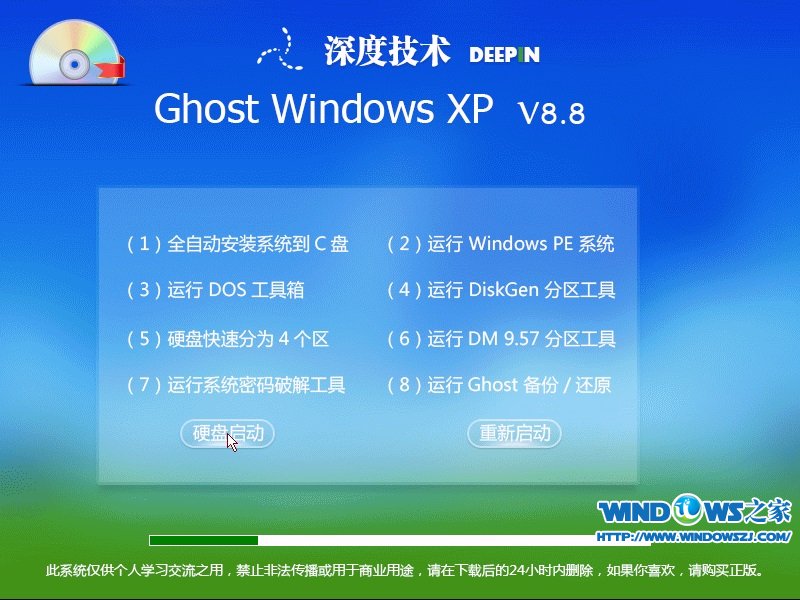 深度技术 Ghost Windows XP v8.8
深度技术 Ghost Windows XP v8.8 金山猎豹浏览器v3.2绿色版(安全快捷的浏览器)
金山猎豹浏览器v3.2绿色版(安全快捷的浏览器)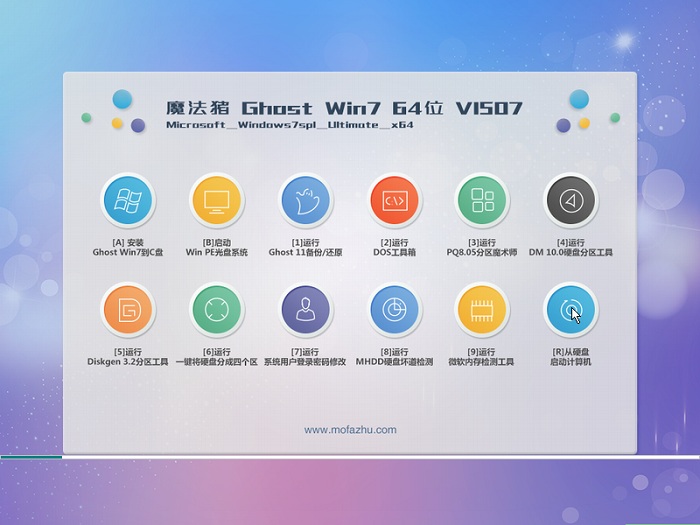 魔法猪ghost win7 x64位 旗舰版201507
魔法猪ghost win7 x64位 旗舰版201507 PotPla<x>yer V1.5 32位版 汉化绿色版 (韩国全能视频播放器)
PotPla<x>yer V1.5 32位版 汉化绿色版 (韩国全能视频播放器) 菜鸟之家捆绑器 v1.0 免费绿色版 (软件插件捆绑工具)
菜鸟之家捆绑器 v1.0 免费绿色版 (软件插件捆绑工具) Virtual Router v1.0 最新免费版 (虚拟WiFi热点创建工具)
Virtual Router v1.0 最新免费版 (虚拟WiFi热点创建工具) 截图软件Gree
截图软件Gree 雨林木风ghos
雨林木风ghos 雨林木风ghos
雨林木风ghos 遨游浏览器v4
遨游浏览器v4 魔法猪 ghost
魔法猪 ghost 小白系统win1
小白系统win1 WindowsAutor
WindowsAutor 新萝卜家园gh
新萝卜家园gh FontLab Type
FontLab Type 系统之家一键
系统之家一键 雨林木风 Gho
雨林木风 Gho 粤公网安备 44130202001061号
粤公网安备 44130202001061号